2023-07-10 190
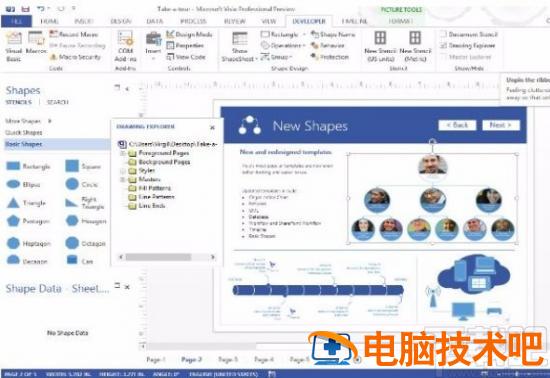
1.首先打开软件,在软件界面的左侧找到“常规”选项并点击,我们就可以在界面右侧找到“基本框图”选项;选择“基本框图”后,再点击界面底部的“确定”按钮。
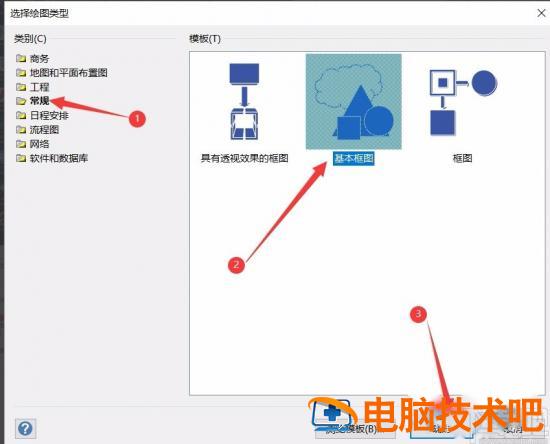
2.新建好一个画图界面后,我们点击界面左上方的“文件”选项,再点击“选项”打开Visio选项界面,我们在界面左侧点击“自定义功能区”,接着在界面右侧勾选“开发工具”,最后再点击界面右下角的“确定”按钮。
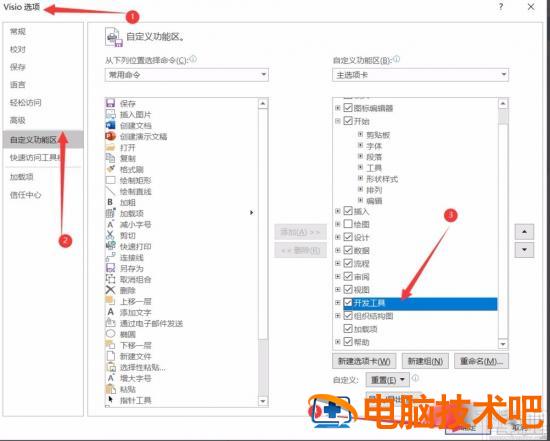
3.完成上一步后,我们就可以将开发工具调出来,这时在界面顶部的菜单栏中就可以查看到“开发工具”选项。
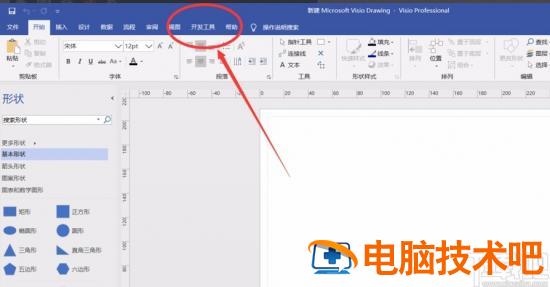
4.接着对图形进行修剪操作,以将一圆修剪成两个半圆为例,利用直线进行辅助修剪,所以在圆的正中间画出一条直线。

5.我们将圆选中,点击“开发工具”,并在下方选择“操作”按钮,在出现的下拉框中选择“修剪”。
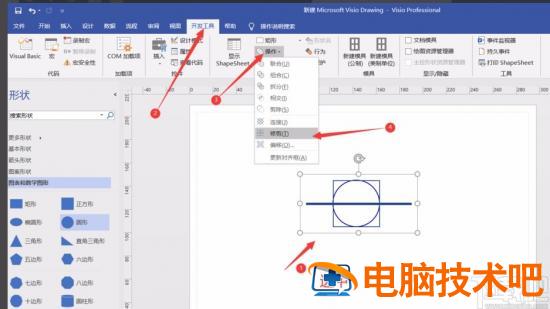
6.最后选中需要剪除的部分,再点击“开发工具”,在下方再次点击“操作”按钮,并在出现的下拉框中选择“剪除”,就可以将图形中不需要的部分修剪掉了。
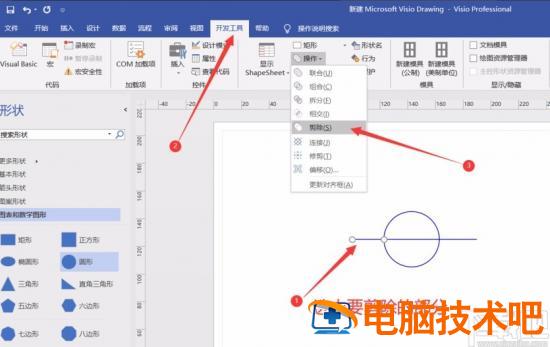
以上就是小编给大家整理的Microsoft Visio修剪图形的具体操作方法,方法简单易懂,有需要的朋友可以看一看,希望这篇教程对大家有所帮助。
原文链接:https://www.000nw.com/10051.html
=========================================
https://www.000nw.com/ 为 “电脑技术吧” 唯一官方服务平台,请勿相信其他任何渠道。
电脑技术 2023-07-23
系统教程 2023-07-23
应用技巧 2023-07-23
系统教程 2023-07-23
软件办公 2023-07-11
软件办公 2023-07-11
软件办公 2023-07-12
软件办公 2023-07-12
软件办公 2023-07-12
系统教程 2023-07-23
扫码二维码
获取最新动态
